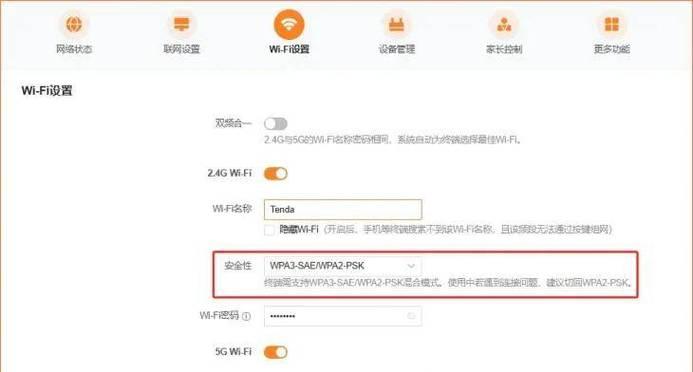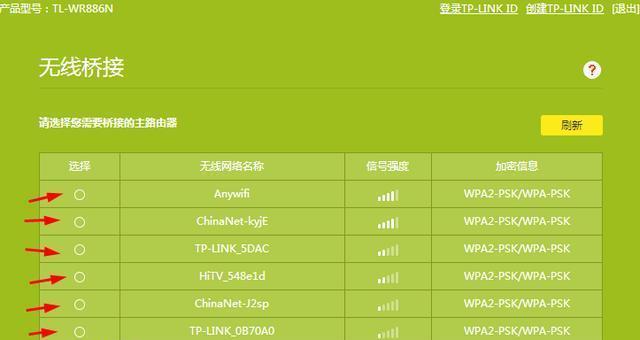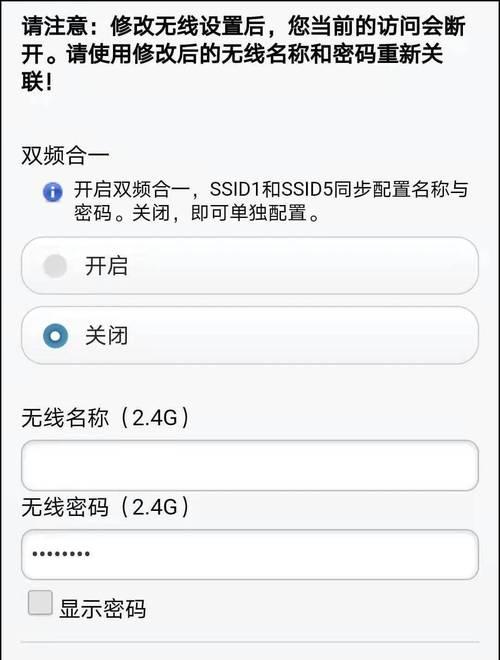在现代办公环境中,网络已成为不可或缺的一部分。为了确保单位内部员工能够高效地连接互联网,进行数据交换和通讯,正确的无线路由器调试步骤显得尤为重要。本文将详细介绍如何调试单位无线网路由器,确保网络的稳定性和安全性。
准备工作:了解路由器的基本设置
在开始调试路由器之前,首先需要准备以下几项工作:
检查路由器包装盒:确保所有必要的配件,如电源适配器和以太网线都在手边。
了解路由器的默认IP地址:大多数路由器的默认IP地址为192.168.0.1或192.168.1.1,通过该IP可以进入路由器的管理界面。
确认路由器的默认登录凭证:通常用户名和密码都是admin,或者查看路由器的底部标签。
步骤一:物理连接
开始调试路由器之前,确保按照以下步骤进行物理连接:
1.连接电源:将电源适配器连接到路由器的电源输入口,并插入电源插座。
2.连接主网络线:使用以太网线将路由器的WAN口连接到主交换机或调制解调器上。
3.连接电脑:将另一端的以太网线连接到电脑上,用于初次设置路由器。
步骤二:初次设置
初次设置路由器通常需要电脑连接到路由器,具体步骤如下:
1.启动设备:确保所有设备均已开启。
2.打开浏览器:在电脑上打开一个网页浏览器。
3.访问管理界面:在浏览器地址栏输入路由器的默认IP地址,按回车进入管理界面。
4.登录管理界面:输入默认的用户名和密码进行登录。
步骤三:网络参数设置
在网络参数设置中,需要按照以下步骤进行:
1.选择上网方式:根据单位的网络环境,选择PPPoE、动态IP、静态IP等上网方式。
2.输入ISP信息:如果选择PPPoE,则需要输入由互联网服务提供商(ISP)提供的账号和密码。
3.设置无线网络:在无线设置中,创建一个强密码的SSID,并选择加密方式(推荐使用WPA2或WPA3)。
步骤四:高级设置
为了确保网络的稳定性和安全性,进行以下高级设置:
1.启用防火墙:确保路由器的防火墙功能开启,增加网络的安全性。
2.设置DHCP:调整动态主机配置协议(DHCP)的范围,为内部网络设备自动分配IP地址。
3.开启访客网络:可选择为访客设置一个单独的无线网络,以保证内部网络的安全。
步骤五:测试网络连接
完成设置后,需要测试网络连接确保一切正常:
1.断开有线连接:如果一切设置正确,可以断开电脑与路由器之间的有线连接。
2.连接无线网络:电脑搜索并连接到路由器创建的无线网络。
3.访问互联网:尝试打开网页浏览器,访问几个网站确认能否正常上网。
步骤六:定期维护
为了保证无线网络的稳定运行,需要定期执行以下维护任务:
1.检查固件更新:定期检查路由器固件是否有更新,并进行升级。
2.密码更改:定期更换无线网络密码,增强安全性。
3.监控网络状态:监控网络的使用情况,及时发现并解决潜在的网络问题。
常见问题解答与实用技巧
常见问题
问题一:无法访问路由器管理界面
解答:检查电脑是否连接到路由器的正确端口,确认IP地址输入无误,检查是否防火墙或杀毒软件阻止了访问。
问题二:无线网络连接不稳定
解答:尝试更改无线信道,减少与周边无线信号的干扰。同时,更新路由器固件可能会解决兼容性问题。
问题三:网络速度慢
解答:限制带宽占用大的应用程序,检查是否有大量下载活动。升级宽带服务或升级路由器硬件也可以提升速度。
实用技巧
技巧一:使用网络监控软件
推荐使用网络监控工具,实时监控网络流量,帮助管理员快速定位问题。
技巧二:创建网络使用规则
为不同部门或用户设置优先级,确保关键业务的网络流畅。
技巧三:定期备份配置
定期备份路由器的配置文件,一旦遇到问题可以迅速恢复到稳定状态。
结语
调试单位无线网路由器是确保网络稳定运行的首要步骤。通过上述详细的步骤和技巧,即便是初学者也能顺利完成无线网的设置与维护。确保无线网络运行流畅和安全,不仅提升工作效率,还为员工提供了一个舒适便捷的网络环境。